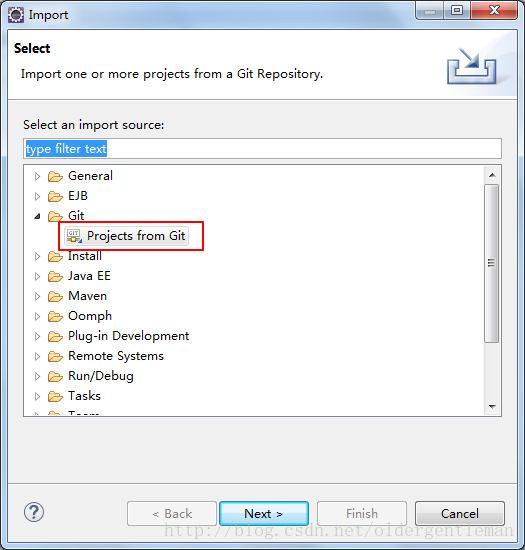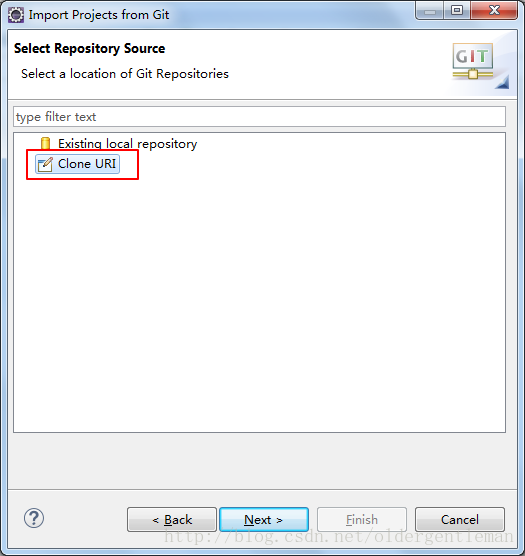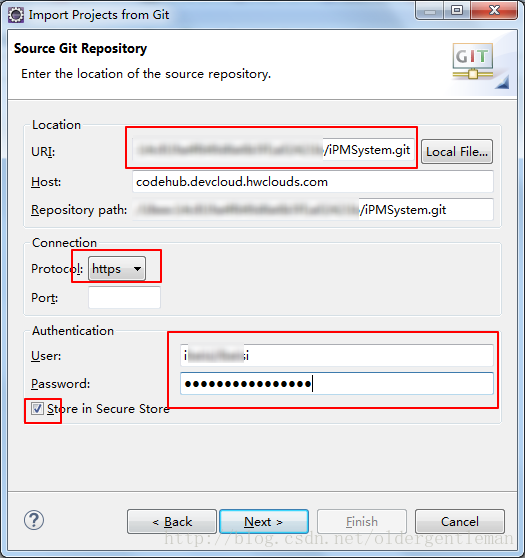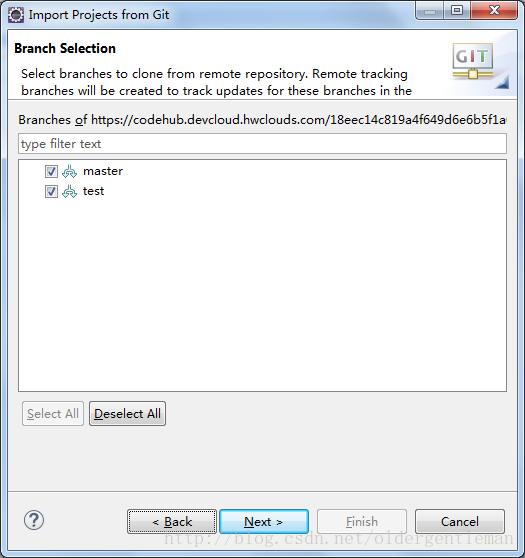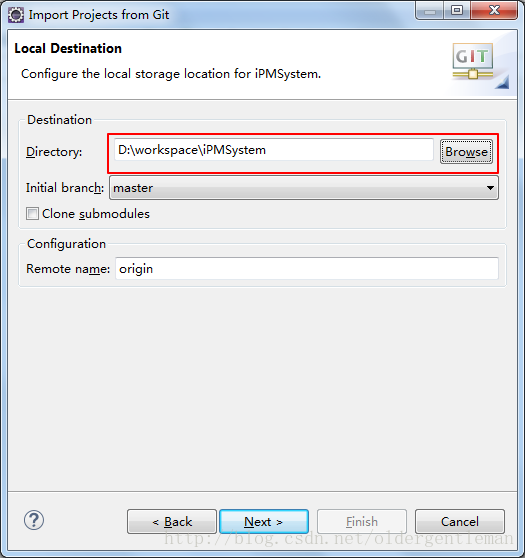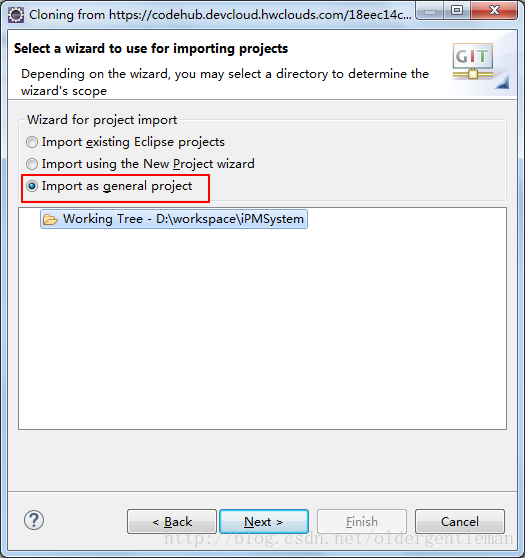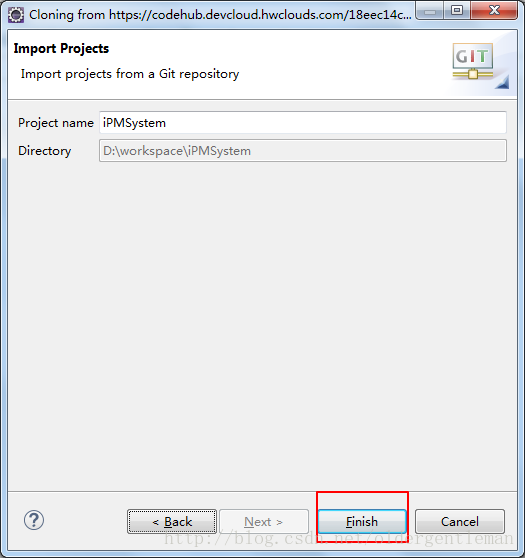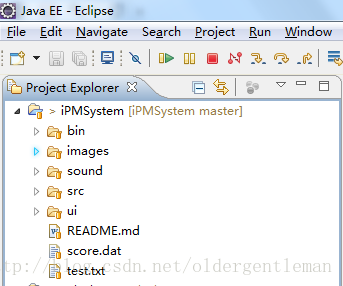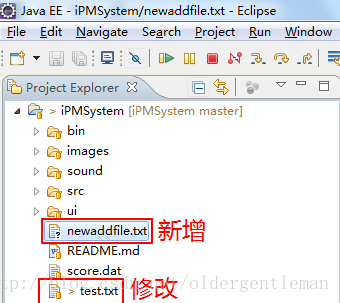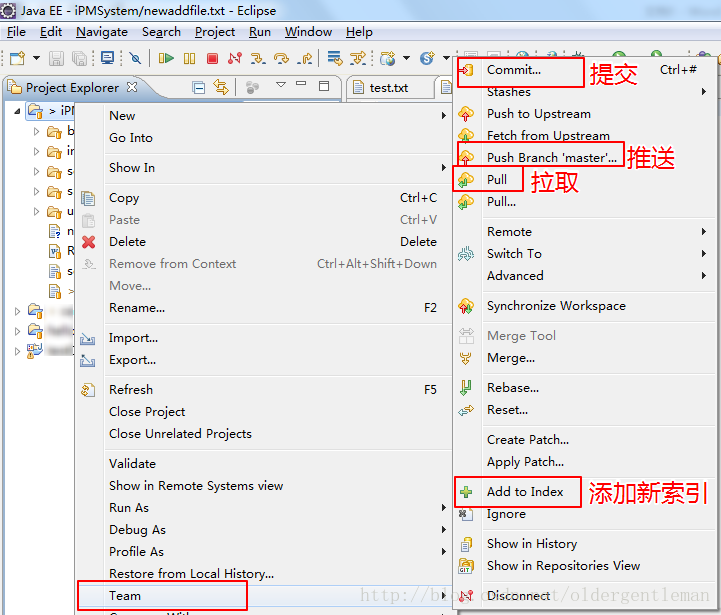–内容提交–
1. Eclipse安装Git插件
2. 在Eclipse中导入项目, 以及常用Git操作
一. Eclipse安装Git插件
现在从eclipse官网下载的比较新的eclipse中基本都集成了Git插件.
快速验证是否已集成Git可以通过File>import 查看是否支持Git类型项目
如果有说明当前eclipse已经集成理Git,如果没有的话
1)则点击菜单栏中的help—>install new software:
2)点击Add按钮, Location一栏输入以下链接: (eclipse中安装其他插件也是采用这种方法)
http://download.eclipse.org/egit/updates
(因为版问题可能只会安装一部分GIT应用,这样没有Git导入功能,需要从网上自己选择一个版本,地址:http://wiki.eclipse.org/EGit/FAQ#Where_can_I_find_older_releases_of_EGit.3F,
我这里选择的是 http://download.eclipse.org/egit/updates-4.1.1)、(将第二步http://download.eclipse.org/egit/updates 替换为 http://download.eclipse.org/egit/updates-4.1.1)
二. 在Eclipse中导入Git项目
首先进入项目代码库首页, 获取代码仓库地址, (这里使用Https方式连接
https方式方便之处是通过用户名密码验证, 无需配置git秘钥 )无则需要用户密码
下面为Eclipse导入项目步骤
打开Eclipse, 点击File>Import
选择Git > Project from Git, Next

选择Clone URI
URI中输入代码仓库HTTPS地址, Protocol选择HTTPS或http, 然后输入前面获取的用户名和密码, 建议勾选上Store in Secure Store保存密码. Next
勾选要导入的项目分支, Next
选择本地的存储目录, Next
选择导入向导为Import as general project, 或 Import using the New Project wizard ,Next
指定项目名称, 此处选择了原项目名称未改. Finish
可以看到项目导航窗口中已经导入对应项目, 文件图标对比普通项目右下角多了个小图标.
如果有修改或新增文件会如下图展现,
本地与云端保持同步的方式, 如提交(co), 推送(push), 拉取(pull)等操作, 只需要在项目右键>Team, 如下图
Git可以本地提交, 并不影响云端内容, 推送(push)才会把本地内容推到代码仓库. 对于团队协作开发的项目来说, 每次push前最好先pull一下拉取最新的版本到本地. 其他类似的版本控制策略相信不同的团队都有不同的规定, 这里就不再赘述. Enjoy!
三.项目导入后的参数配置修改 (我这里是web项目,主要有导入依赖项和tomcat部署)
1)项目 ->右键->resource->text file encoding->other选择UTF-8
如果需要导入依赖项:
2)项目->右键->import->general->Existing Projects into Workspace 选择你要导入的依赖项
3)项目 ->右键->Deployment Assembly->add->folder->/webroot
4)项目 ->右键->Project Facets->Dynamic Web Module
tomcat 部署
windows->show view->other->Swever->Servers->点击控制台Servers栏里的一行字母,然后选择你配置好的tomcat 版本->add你的项目。然后debug,就ok 了。这里JDK和tamcat 的配置就不介绍了。
其中:为Eclipse导入项目步骤 内容来至:https://blog.csdn.net/oldergentleman/article/details/80130584